关于软件普通文本“高级”设置方法
来源:网络收集 点击: 时间:2024-05-13【导读】:
有时候在进行设计文字的时候会对一串文字中的某一个文字进行个性化设置,比如说将一串文字中的某一个设置和其他文字不一样的颜色、大小、角度等等都可以使用软件中绘制普通文本中的“高级”去完成。接下来一起来看下“高级”设置方法以及效果吧。品牌型号:华为笔记本系统版本:Windows10软件版本:标签制作软件试用版方法/步骤1/2分步阅读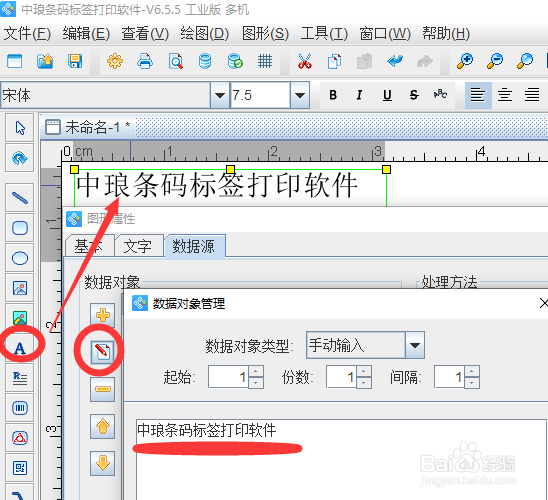 2/2
2/2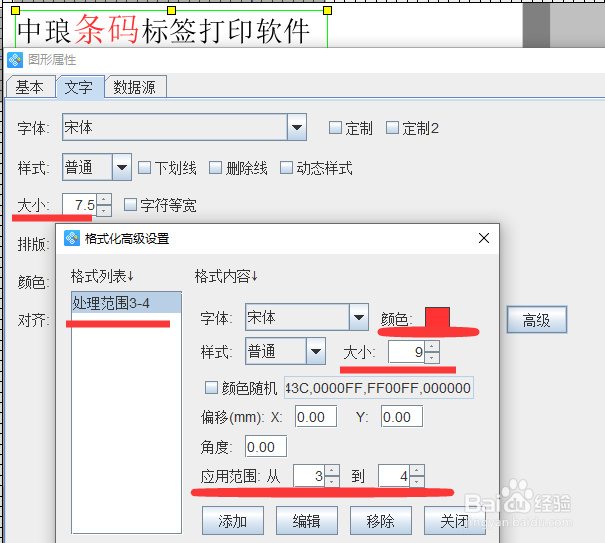
一、根据实际打印机中标签纸张尺寸,在“文档设置”中去进行设置纸张大小。
二、绘制文字
利用软件左侧工具栏中“绘制普通文本”图标,在标签画布中进行绘制文本对象,鼠标双击弹出“图形属性”,在数据源中点击修改,使用“手动输入”的方式将固定文字输入进去,点击确认。
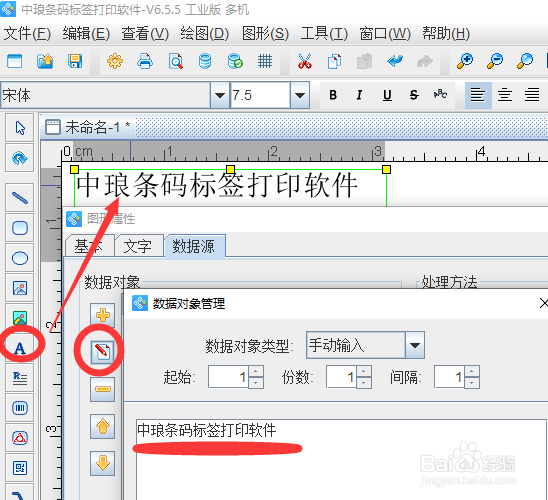 2/2
2/2高级”设置效果
上面文字中条码两个字的颜色设置为红册爱色,同时要比其他文字大小大。——选中上面的文字,鼠标双击,在其图形属性——“侮总文字”——“高级”中将字体的颜色设置红色,大小设置为9,(其他文字大小是7.5可以在文字界面看到),应用范围是从3到4(因为条码两个字刚好是上面一串文字中的第三个和第四个文字),蚊爹物点击确认效果如下。
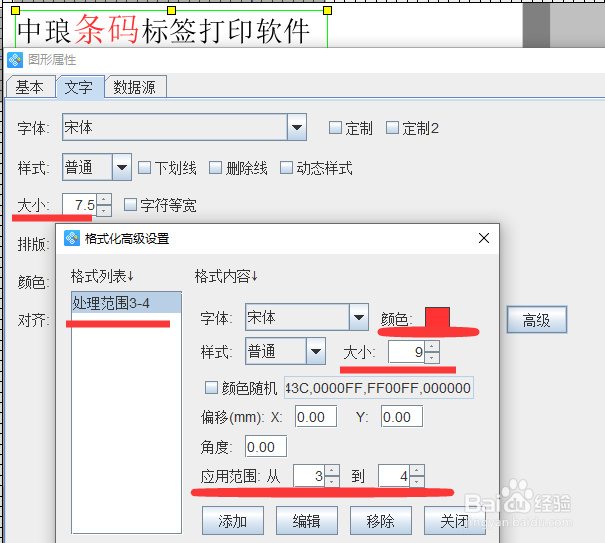
版权声明:
1、本文系转载,版权归原作者所有,旨在传递信息,不代表看本站的观点和立场。
2、本站仅提供信息发布平台,不承担相关法律责任。
3、若侵犯您的版权或隐私,请联系本站管理员删除。
4、文章链接:http://www.1haoku.cn/art_754484.html
上一篇:拼多多页面出现白屏,如何反馈投诉?
下一篇:土巴兔如何绘制反灯槽
 订阅
订阅